Kartenoverlays in Google Earth und die Verwendung von GPS-Daten...
Hilfreiche Hinweise, Anleitungen und Ratschläge zur heimatgeschichtlichen Recherche.
In diesem Beitrag widme ich mich mal einem anderen Thema. Mir liegt ja immer daran, die Geschichte möglichst greifbar zu machen. Deswegen geht es diesmal um einige simple - aber sehr nützliche Hinweise. Es sind sozusagen "Hausmittelchen" in der heimatgeschichtlichen Recherche, die man bequem von Zuhause aus bei Regenwetter am PC erledigen kann. Das beste an den meisten Tipps ist eigentlich, dass sie sozusagen im Ergebnis kaum Kosten verursachen, aber eine verblüffende Wirkung haben!
Teil I - Google Earth und alte Karten...
Kartenlayer - ein Beispiel...
Nun aber genug - beginnen wir mit den Grundlagen. Wenn man kein Google Earth hat, sollte man es sich kurz herunterladen.
1) Google Earth herunterladen (Google Earth)
2) Installieren...
3) Weiter im Text...
Vielen ist nicht bekannt, dass Google Earth eine sehr leistungsstarke Quelle sein kann. Klar - man kann damit ganz nett das eigene Haus von Oben ansehen - aber das Programm kann noch einiges mehr.
Hier ein Beispiel:
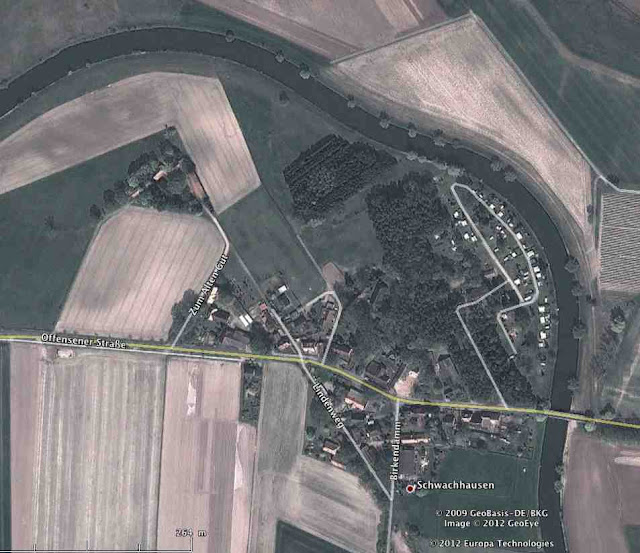
Bild: Schwachhausen (Wienhausen). Quelle: Google Earth.
Hier haben wir Schwachhausen bei Wienhausen im Landkreis Celle. Abgesehen davon, dass es mein Heimatort ist, eignet er sich auch hervorragend für das was wir jetzt damit vorhaben. Schwachhausen blickt auf eine interessante Geschichte zurück (Rittergut, WKII und vieles mehr). Was uns nun sehr hilft: Schwachhausen hat sich vielleicht im Laufe der Zeit verändert - ist aber nicht sonderlich gewachsen.
Nun da wir alle Google Earth im besten Falle schon geöffnet im Hintergrund haben, kann man sich folgende Datei herunterladen:
Wenn die KMZ-Datei vollständig geladen ist, kann sie per Doppelclick aktiviert werden (Oder per Rechtsclick --> "öffnen mit" --> Google Earth).
Die Datei wird dann automatisch in "temporäre Orte" in Google Earth importiert. Was zeigt sie uns? Die Kurhannoversche Landesaufnahme aus dem Jahr 1781 für Schwachhausen. Wenn man nun in Google Earth an Schwachhausen (Wienhausen) heranzoomt, liegt die Karte punktgenau über dem Satellitenbild.
Es sollte in etwa so aussehen:
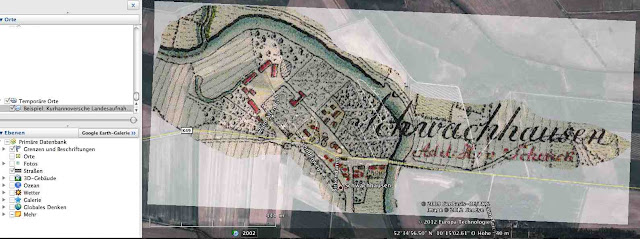
Bild: Kartenlayer Kurh. LA HQ in Google Earth. Quelle: Google Earth und LGLN Niedersachsen.
Das alleine ist schon sehr eindrucksvoll. Es kommt aber noch besser. Links in der Mitte befindet sich ein Schieberegler (direkt unter "Temporäre Orte") - dieser ermöglicht es, die Karte nach Bedarf transparent zu schalten. Man kann somit leicht und komfortabel die Karten direkt vergleichen.
Es war natürlich taktisch schlau Schwachhausen zu wählen - erstens lässt sich die Kurhannoversche Landesaufnahme leicht anlegen und zweitens ist das (heute) verschwundene Gut sehr eindrucksvoll anhand des Kartenlayers nachzuvollziehen.
Zum Kartenwerk...
Die Kurhannoversche Landesaufnahme ist das erste Kartenwerk, welches wir zur Analyse heranziehen können. Das Landesamt für Geoinformation und Landesvermessung bezeichnet dies so:
"Das insgesamt 165 Blätter umfassende Kartenwerk der Kurhannoverschen Landesaufnahme wurde in den Jahren 1764 bis 1786 durch Offiziere des Hannoverschen Ingenieurkorps aufgenommen. Aufgrund der großen Inhaltsdichte, der zeichnerischen Qualität und der Präzision gilt die Kurhannoversche Landesaufnahme als eines der wertvollsten historischen Kartenwerke.
Bei der Reproduktion wurde das Kartenwerk aus dem Originalmaßstab 1:21 333 auf den Maßstab 1:25 000 verkleinert, um einen direkten Vergleich mit aktuellem Kartenmaterial zu ermöglichen."
(Quelle: LGLN - Kurhannoversche Landesaufnahme)
Nun - trotz der (vergleichsweise) hohen Genauigkeit kann das Kartenwerk nicht mit einem 1:1 Satellitenbild mithalten. Das sollte bei der Analyse berücksichtigt werden. In Google Earth können wir fast metergenau abschätzen - das geht bei der Kurhannoverschen Landesaufnahme nicht!
Nun wird sich der Ein oder andere fragen, wie man zu solch einem Layer kommt. Es kann kaum eine Lösung sein nach KMZ-Dateien (siehe oben) zu suchen. Solche Dateien sind im Internet zu diesem Zweck recht rar.
Wie erstellt man ein Kartenlayer...?
Die Kurhannoversche Landesaufnahme ist nicht frei zugänglich (wenn es jemand besser weiß, wäre ich für einen Hinweis dankbar!). Natürlich kann man sie über das Landesamt beziehen (siehe Link oben). Das habe ich auch getan. Man erhält für rund 20,00 € ein recht großes und unhandliches Plano-Blatt. Über das Landesamt kann man die Karten die man braucht über eine Übersichtskarte beziehen (siehe Website Landesamt und deren Webshop). Ich habe die Karte dann mit 1200 dpi eingescannt und Schwachhausen als kleinen Ausschnitt als KMZ-Datei gespeichert. Das ist recht mühsam und auch kostenintensiv.
Deswegen gebe ich nun einige Tipps, wie man ohne Geldausgeben zu einem brauchbaren Kartenlayer kommt aus dem sich heimatgeschichtliche Informationen entnehmen lassen.
Dazu sind folgende Schritte zu befolgen:
- Kartenmaterial beschaffen
- Kartenmaterial bearbeiten
- Kartenmaterial in Google Earth importieren
- Kartenmaterial in GoogleEarth anpassen
- Kartenmaterial auswerten
1. Wo bekommt man nun entsprechende Karten her? Erst einmal muss man wissen, dass die Kartographie erst ab dem 18. Jh. brauchbare Ergebnisse liefert. Und genau dort liegt schon ein Problem: wir wollen möglichst alte Karten - diese sind aber meist ungenau. Also sollte man sich gleich von der Vorstellung verabschieden in Google Earth Karten aus dem Dreißigjährigen Krieg zu importieren - das wird nicht nützlich sein.
Wie schon gesagt - die Kurhannoversche LA ist nicht kostenfrei zugänglich. Daher empfehle ich die Seite der Universität Greifswald: GeoGreif. Hier lassen sich recht einfach Karten suchen.
Als Suchergebnis für Schwachhausen gelangt man zum Messtichblatt "Bröckel":
Bild: Website GeoGreif - Messtichblatt Bröckel
Nun kann man die Karte öffnen und noch einmal hineinzoomen.
Leider wurden die Karten im GeoGreif nicht mit einer hohen Auflösung eingescannt. Deswegen empfehle ich noch eine andere Seite: Die Deutsche Fotothek.
Dort erhalten wir auf den Suchbegriff "Bröckel - Messstichblatt" dasselbe Messtichblatt - aber in besserer Auflösung. Über anklicken der Karte kann man in sie hineinzoomen und den gewünschten Bereich anwählen. Da haben wir also unsere Karte. Für Windows Nutzer: die Taste "Druck" (auf der Tastatur) drücken --> Paint öffnen --> "Bearbeiten" --> einfügen. Nun hat man einen Bildschirm-Screenshot und kann den gewünschten Bereich weiter zuschneiden. Dann lässt sich der Kartenausschnitt als JPEG speichern. Für Mac Nutzer: Per "Programme" --> "Bildschirmfoto" einen gleichwertigen Screenshot erstellen.
Wir haben nun für Schwachhausen folgende Karte:
Bild: Schwachhausen, Messstichblatt 1937, Quelle: Deutsche Fotothek
2. Kartenmaterial bearbeiten - warum eigentlich? Nun, wenn man keinen störenden Rand vom Screenshot haben will und seinen Kartenausschnitt möglichst praktisch einsetzen möchte, empfiehlt es sich die "Roh-Karte" etwas zu bearbeiten. Man sollte einfach per Paint (oder Photobrush - Mac) den entsprechenden Ausschnitt aus der Karte herauslösen. Wenn das erledigt hat, hat man so einen Kartenausschnitt wie oben.
3. Import in Google Earth. Dazu öffnet man einfach Google Earth und clickt auf "hinzufügen". Dann auf Bild-Overlay - nun öffnet sich eine Suchmaske in der man das gewünschte Bild/die Karte auswählen kann.
4. Karte anpassen - der eigentlich schwierige Teil. Über die hellgrünen Zeiger (siehe Bild unten) lässt sich der gewählte Kartenausschnitt drehen, vergrößern/verkleinern, verschieben. Das Problem ist nur - woran soll man sich dabei halten? Ich empfehle sich dabei an relativ unveränderlichen Merkmalen (Bergen, Brücken, Klöstern, Burgen, Flüssen, Seen etc. ) zu orientieren. Das Problem ist, dass man damit auch tierisch auf die Nase fallen kann. Ich habe immer wieder festgestellt, dass die Kurhannoversche LA recht genau ist - aber recht schwierig anzulegen sein kann. Der Grund dafür ist zum Einen: Norden ist nicht oben. Zum anderen: die Relationen sind teilweise anders. Hinzu kommt, dass sich Straßen, Flussübergänge, Felder, Wiesen, Wälder und vieles mehr sich verändert haben.
Man sollte daher vorsichtig vorgehen - und vor allem nachdenken, bevor man die Karte vorschnell glaubt passend angelegt zu haben. Es empfiehlt sich verschiedene Orte (nicht nur die Kartenmitte!) im Auge zu behalten, denn die Karte kann verzerrt sein.
Am Ende sollte man das selbst erstellte Layer speichern (Rehtsclick auf die Karte in "Temporäre Orte" und "Speichern unter" --> dann einen Ort wählen und als .KMZ-Datei speichern).
Was wir am Ende erhalten sieht dann so aus:
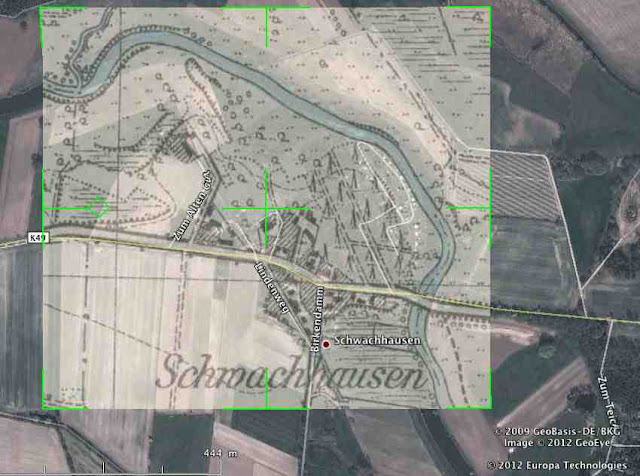
Bild: Kartenlayer richtig angelegt. Grüne Zeiger dienen zum Verzerren/Veschieben/Anpassen der Karte. Quelle: Google Earth.
5. Kartenmaterial auswerten - das bedeutet wir versuchen dem vorliegenden Material nützliche Informationen zu entnehmen. Das setzt aber voraus, dass das Kartenlayer passend angelegt wurde! In Schwachhausen habe ich mich dabei am Verlauf der Aller im Nordosten orientiert, der nicht begradigt wurde. Außerdem habe ich mich an den noch stehenden Gebäudeteilen des Gutes (Mayerei: Altes Gut) orientiert. Auch die Straßenverläufe des Messstichblattes stimmen gut mit den heutigen überein.
Man muss also erst einmal wissen, was sich nicht verändert hat, um zu entnehmen was sich verändert hat. Was hat sich verändert:
- Die Allerbrücke (heutige Allerbrücke liegt ca. 20m weiter nördlich)
- Campingplatz
- Lage einzelner Häuser (Krohne/Kaune, Neubauten)
- Allerverlauf südlich der Allerbrücke
- Feldweg (der durch das "S" verläuft)
- Schwarzwasserverlauf
- Felder/Wiesen (z.B. nördlich der Aller)
- Und tatsächlich stimmen die so gewonnen Informationen! Die Allerbrücke stand früher (bis zum Neubau 1931) weiter südlich - die alten Eichenpfosten befinden sich noch bis ca. 75 cm (je nach Stand) unter Wasser.
Erstes Zwischenergebnis...
In Google Earth lassen sich sehr komfortabel Kartenlayer erstellen. Bei richtiger Verwendung kann man so gute Ergebnisse zum Vergleich erzielen. Allerdings muss man sehr aufpassen - je weiter das verwendete Kartenmaterial zurückreicht (siehe Kurhannoversche LA oben) desto weniger "unveränderliche" Merkmale hat man, um die Karte richtig anzulegen. Bzw. es fehlen die Informationen die man braucht, um zu entscheiden was sich nicht verändert hat.
Nun hat man natürlich auch noch andere Möglichkeiten. Das Messstichblatt ist sicherlich nicht ganz so spektakulär. Deswegen habe ich für große Teile auch die Kurhannoversche Landesaufnahme verwendet. Auch Luftbilder aus dem WKII, Kriegskarten aus dem Siebenjährigen Krieg und anderes Material konnte ich in Google Earth einbinden. Somit habe ich nun die Möglichkeit für einige Orte einen kompletten Zeitschnitt zu machen. Alte Wege, Felder und die Lage von Gebäuden kann ich nun gut eingrenzen.
Ich muss jedoch zugeben, dass dieses Verfahren etwas aufwendig ist. Vor allem bei der Beschaffung alter Luftbilder und Karten sollte man einige Adressen (z.B. die Deutsche Fotothek oder den GeoGreif) im Hinterkopf haben - es gibt aber noch viele weitere!
Teil II - Verwendung simpler GPS-Daten in Google Earth...
Google Earth kann natürlich noch ein wenig mehr. In diesem Teil geht es deswegen um eine weiteres tolles Feature was einem sehr nützlich sein kann, wenn es um die Recherche im Feld geht.
Was braucht man dazu:
- Google Earth (Google Earth)
- Ein Smartphone (hier verwendet: Apple iPhone)
- die kostenfreie App "View Ranger" (Website, über den App-Store kostenfrei runterzuladen)
Dieses Verfahren eignet sich um recht einfach Funde, Wege und dergleichen einzumessen. Ich sage aber gleich, dass das Verfahren nicht unbedingt metergenau ist - etwas Toleranz muss dabei berücksichtigt werden!
Ich werde wieder am Beispiel Schwachhausen vorgehen. Diesmal sind wir auf der Suche nach einem alten Weg. Dieser ist auf der Kurhannoverschen Landesaufnahme von 1781 eingezeichnet und soll nun gesucht werden.
Am Ende wird etwa das hier rauskommen:
Bild: Alter Weg zwischen Schwachhausen und Nordburg. Quelle: Google Earth.
Orange: Alter Weg laut Kurhannoverscher Landesaufnahme.
Rot: Gefundener Alter Weg im Wald.
Ergebnis: Theorie, dass dort ein alter Weg war konnte belegt werden!
Wie funktioniert das Verfahren...?
Erst einmal muss die App "View Ranger" gestartet werden. Man bekommt standardmäßig eine "Openstreetview Map" angezeigt - also eine Art Straßenkarte. Man kann in den Optionen aber auch noch Satellitenbilder und andere Kartentypen wählen (ähnlich wie bei Google Maps).
Es sollte dann so aussehen:
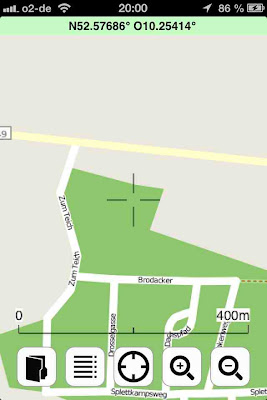
Quelle: View Ranger.
Über das angedeutete Fadenkreuz (Mitte Unten) kann man die eigene Position bestimmen lassen. Der Button links daneben steht für das Menü was wir nun verwenden wollen.
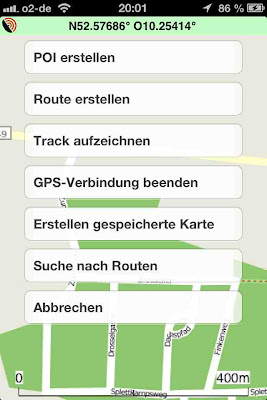
Quelle: View Ranger.
Nun hat man die Möglichkeit verschiedene Operationen auszuführen. Zuerst einmal wollen wir einen "Track" aufzeichnen. Ein Track ist die Aufzeichnung einer abgeschrittenen Route. Da wir einen alten Weg finden wollen, ist das unser Mittel der Wahl.
Man sollte im Gelände Ausschau halten, ob sich Hinweise finden lassen an denen der Verlauf des Weges festgemacht werden kann. Zum Beispiel alte Bäume, "Buckel" oder Senken (Hohlwege). Dann beginnt man den mutmaßlichen Verlauf des Weges abzuschreiten (und clickt zu Beginn auf "Track aufzeichnen - siehe Bild oben).
Im von mir begangenen Gelände sah das so aus:
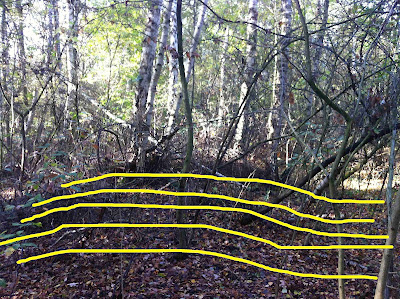
Bild: Alter Weg im Wald.
Die gelben Linien sollen den "Buckel" andeuten, der sich deutlich - und über mehrere hundert Meter im Wald abzeichnete.
Am Ende sieht das Ganze etwa so aus:
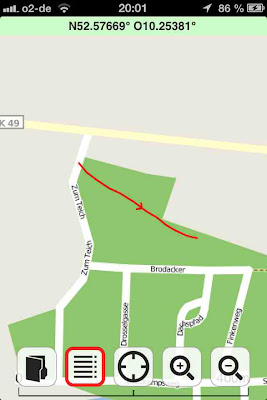
Quelle: View Ranger.
Der kleine Pfeil zeigt die Laufrichtung an. Wir haben jetzt das was wir im Gelände vermutet haben in digitale Informationen übersetzt. Diese Informationen wollen wir jetzt in Google Earth übertragen, um sie mit anderen Daten zu vergleichen. In diesem Fall sollten die Daten des mutmaßlichen Wegverlaufes mit den Daten aus dem Verlauf des Weges aus der Kurhannoverschen Landesaufnahme verglichen werden.
Dazu müssen die Daten erst einmal exportiert werden. Dazu clickt man den Track an und wählt "Eigenschaften":
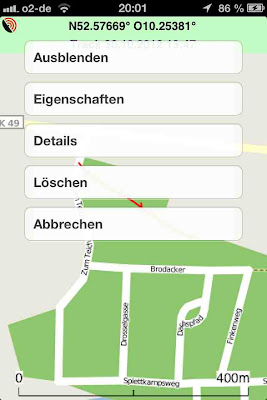
Quelle: View Ranger.
Als nächstes clickt man hier "nach Dropbox exportieren". Dropbox ist eine Internetdienstleistung die es einem ermöglicht Dateien auf einen Server zu laden und sie von jedem Computer oder mit dem Smartphone wieder abzurufen - ersetzt also faktisch einen USB-stick. Ein bestimmtes Volumen ist kostenlos verfügbar - und das reicht für unsere Zwecke hier völlig aus. Man sollte sich also fix ein Konto bei Dropbox einrichten - das dauert höchstens 5 min...
Hat man dieses, clickt man hier auf den Export nach Dropbox:
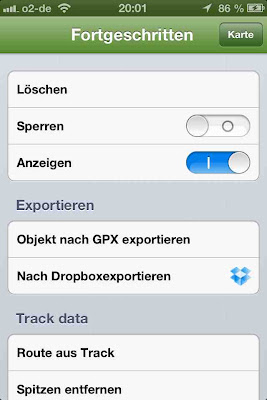
Quelle: View Ranger.
Die besagten Daten werden nun in den persönlichen Dropbox-Ordner exportiert. Natürlich sind die Daten nicht öffentlich einsehbar - nur man selber hat Zugriff auf diesen Ordner.
Ähnlich verfährt man, wenn man etwas im Gelände entdeckt, dessen Lage man festhalten will. Zum Beispiel bei Fundstücken. In View Ranger gibt es hierfür die "Points of interest" (POI).
Dazu clickt man auf "POI erstellen":
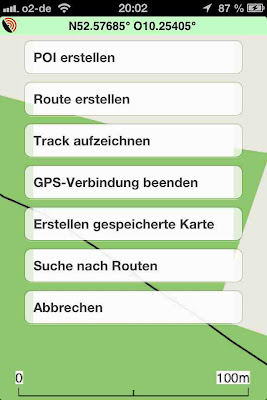
Quelle: View Ranger.
Nun hat man die Möglichkeit die Informationen des POI zu verändern. Standardmäßig wird der POI mit "POI_Datum_Uhrzeit" (siehe unten) benannt. Wenn man nun ein Fundstück hat, wäre es denkbar einfach dieses auch gleich in den Namen des POI einzupflegen:
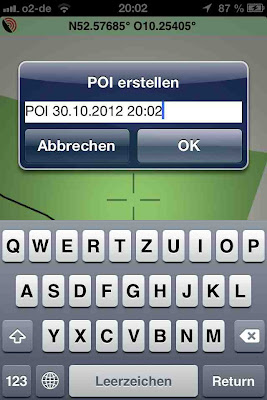
Quelle: View Ranger.
Hier ein Beispiel für einen solchen POI, der etwas abseits der abgelaufenen Route liegt. Diesen habe ich nur zu Anschauungszwecken erstellt.
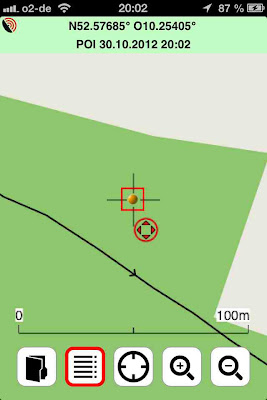
Quelle: View Ranger.
Nun waren oben in dem Übersichtsbild (erstes Bild im Teilabschnitt) schon zwei POI eingetragen. Diese POI bezeichnen Fundstellen für Fundstücke die dort relativ leicht auszumachen waren:

Bild: massiver Unterboden eines alten Gefäßes - eventuell ein alter Kesselboden.
Aus der Verarbeitung und dem Zustand des Fundes habe ich spontan geschlossen, dass der Fund älter sein muss. Etwas, was zu der Theorie "Alter Weg" durchaus passen könnte. Also habe ich für den Fund einen POI erstellt.
Die POI, die man erstellt hat, lassen sich nun genauso simpel anwählen und einzeln nach Dropbox exportieren wie die aufgezeichneten Tracks.
Nun wollen wir die Daten aber auch am PC/Mac auslesen und nutzen. Da View Ranger beim Export GPX-Dateien nutzt wollen wir die Daten erst einmal für Google Earth "übersetzen". Dies ist auf dieser kostenlosen Website sehr einfach möglich:
Man wählt einfach am PC die gewünschten Dateien aus dem Dropboxordner aus. Dabei sollte man darauf achten, dass man die Tracks als KMZ-Dateien und die POI als KML-Dateien konvertiert.
Nun hat man die nötigen Dateien und kann sie durch Anclicken (Doppelclick oder per Rechtsclick und "öffnen mit") in Google Earth sichtbar machen.
Das Ganze sieht in meinem Beispiel nun so aus:
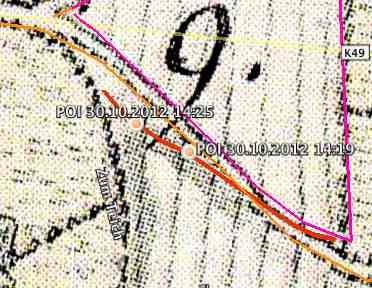
Quelle: Google Earth/LGLN - Kurhannoversche Landesaufnahme.
Über das in Teil I beschriebene Verfahren habe ich ein Kartenlayer der Kurhannoverschen Landesaufnahme erstellt.
Pink: Alter Acker
Orange: Alter Weg laut Kurhannoverscher Landesaufnahme (nachgezeichnet)
Rot: Abgeschrittener Weg im Wald
Ergebnis...
Es ist somit gelungen drei verschiedene Datenebenen logisch zu verknüpfen:
- Alte Karten
- Satellitenbild heute
- Felddaten
Natürlich ist damit die Lage des alten Weges nicht zu 100% belegt. Nur eine Ausgrabung könnte jetzt wirklich belegen, dass dort ein alter Weg lag. Dazu wären eindeutige Funde, wie Münzen (verschiedener Regionen), Hufeisen o.ä. Dinge nötig. Da man aber nicht alles ausgraben kann - und schon gar nicht jeden x-beliebigen Weg, ist diese Methode sicherlich eine kostengünstige Möglichkeit zumindest die Zeichen die auf so etwas hindeuten zu erkennen und zu verdichten. Im Bild oben erkennt man, dass zwischen dem roten und dem orangen Weg eine Abweichung besteht. Ursache dafür könnte unter anderem sein, dass das Kartenblatt der Kurhannoverschen Landesaufnahme nicht ganz korrekt angelegt wurde (in Teil I beschrieben). Man darf nicht vergessen, dass die Kurhannoversche Landesaufnahme selbst auch nicht 100% genau ist. Wenn also eine minimale Abweichung besteht, ist das nicht weiter tragisch.
Fazit...
Es sollte klar sein, dass die in Teil I und in Teil II beschriebenen Methoden keinen Anspruch auf absolute Genauigkeit erheben. Darum sollte es auch nicht gehen, sondern vielmehr darum, kostenvermeidene Methoden zur heimatgeschichtlichen Recherche aufzuzeigen.
Für den "Preis" kann man sich wohl wirklich nicht beschweren.
Weitere Möglichkeiten: Regensburger Tagebuch (Klick)
Beste Grüße,
Hendrik
____________________________
Quellen:
Satellitenbilder - Google Earth.
Application - View Ranger
Kartenmaterial - GeoGreif, Deutsche Fotothek, Kurhannoversche Landesuafnahme (LGLN)












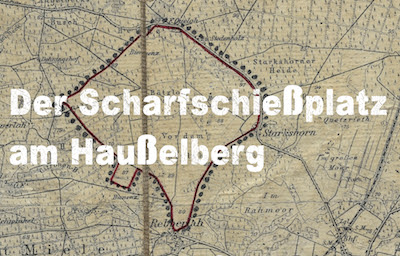














































Zitat: "Die Kurhannoversche Landesaufnahme ist nicht frei zugänglich (wenn es jemand besser weiß, wäre ich für einen Hinweis dankbar!)"
AntwortenLöschenhttp://www.arcinsys.niedersachsen.de/arcinsys/detailAction?detailid=v4215746
http://www.arcinsys.niedersachsen.de/arcinsys/detailAction?detailid=v6980552